E-mailové šablóny zjednodušujú a zrýchľujú komunikáciu so zákazníkmi, pričom zabezpečujú jednotný štýl a profesionálny obsah správ. Umožňujú personalizáciu, automatizáciu a efektívne hromadné odosielanie, čím šetria čas a minimalizujú chyby. Vytvorenie e-mailovej šablóny je veľmi jednoduché, takisto aj odosielanie, ktoré je cielené a možno ho využiť či už na marketingové účely, ale aj na oznámenie noviniek, pripomienok či plánovaných odstávok systému.
E-mailové šablóny nájdeme v Nastaveniach:
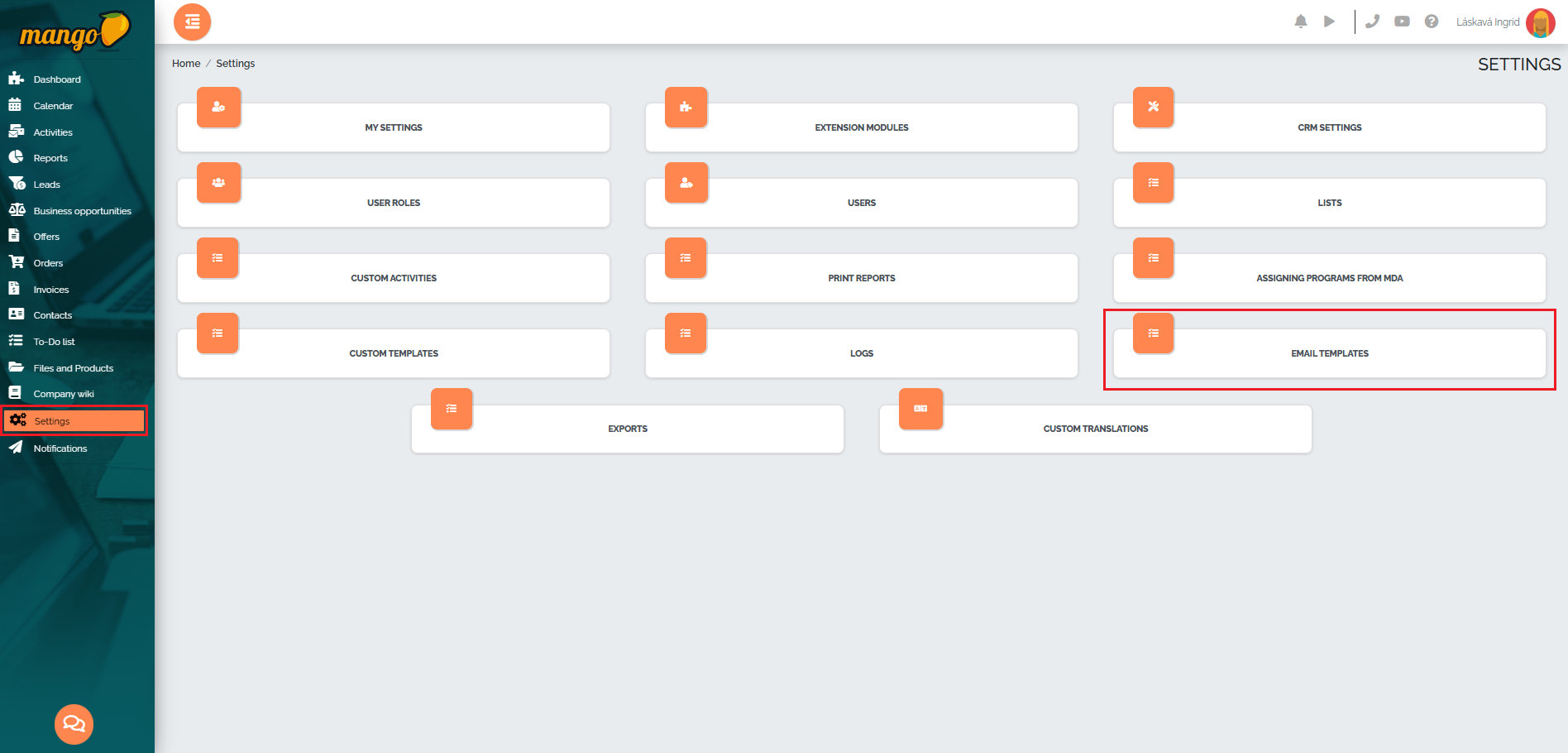
Novú šablónu vytvoríme stlačením zeleného tlačidla plus v pravom dolnom rohu obrazovky:
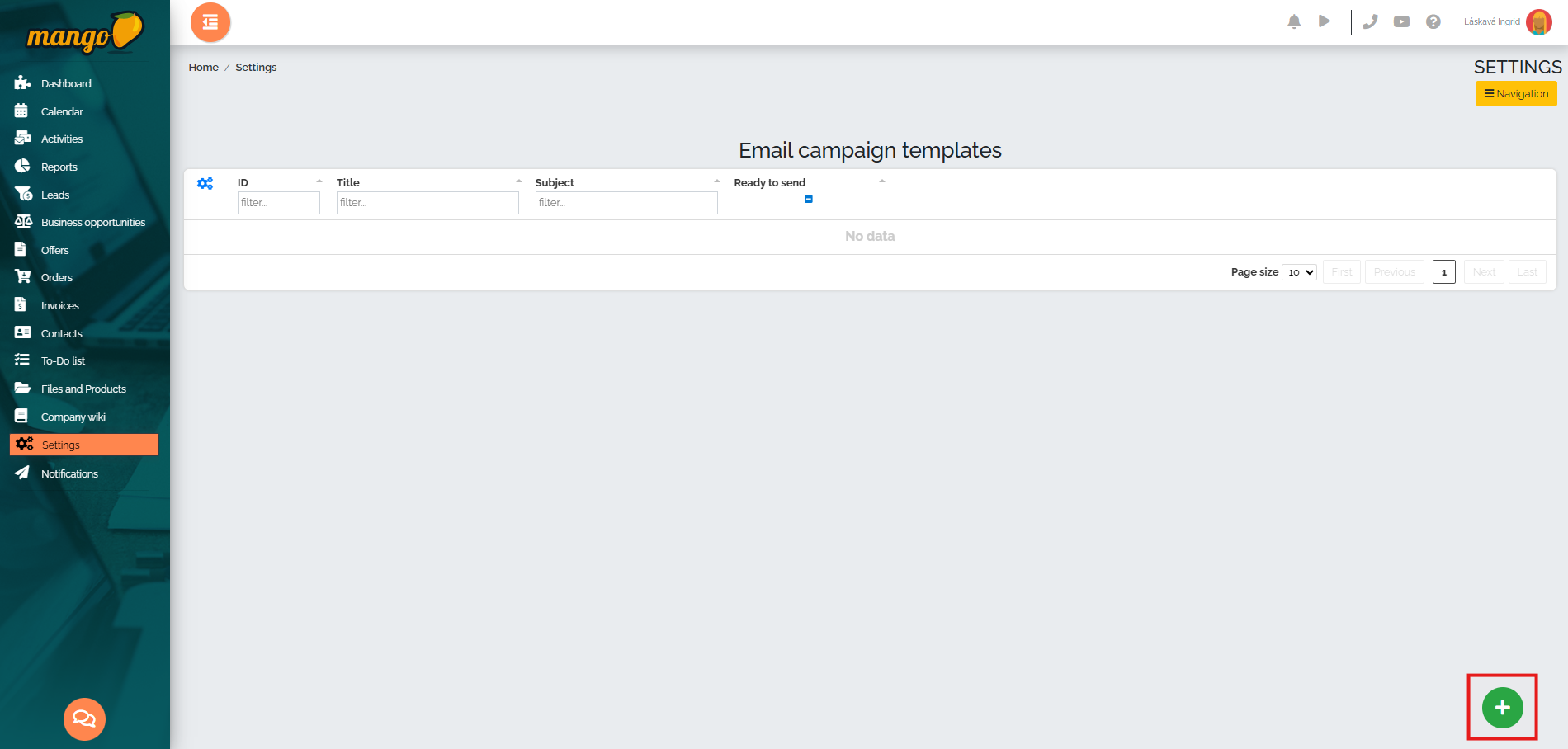
Otvorí sa nám detail kampane, kde si vyplníme všetky potrebné polia - názov kampane, užívatelia ktorej firmy môžu kampaň použiť, či je kampaň pripravená na odoslanie, aliasy, predmet e-mailu, text e-mailu. 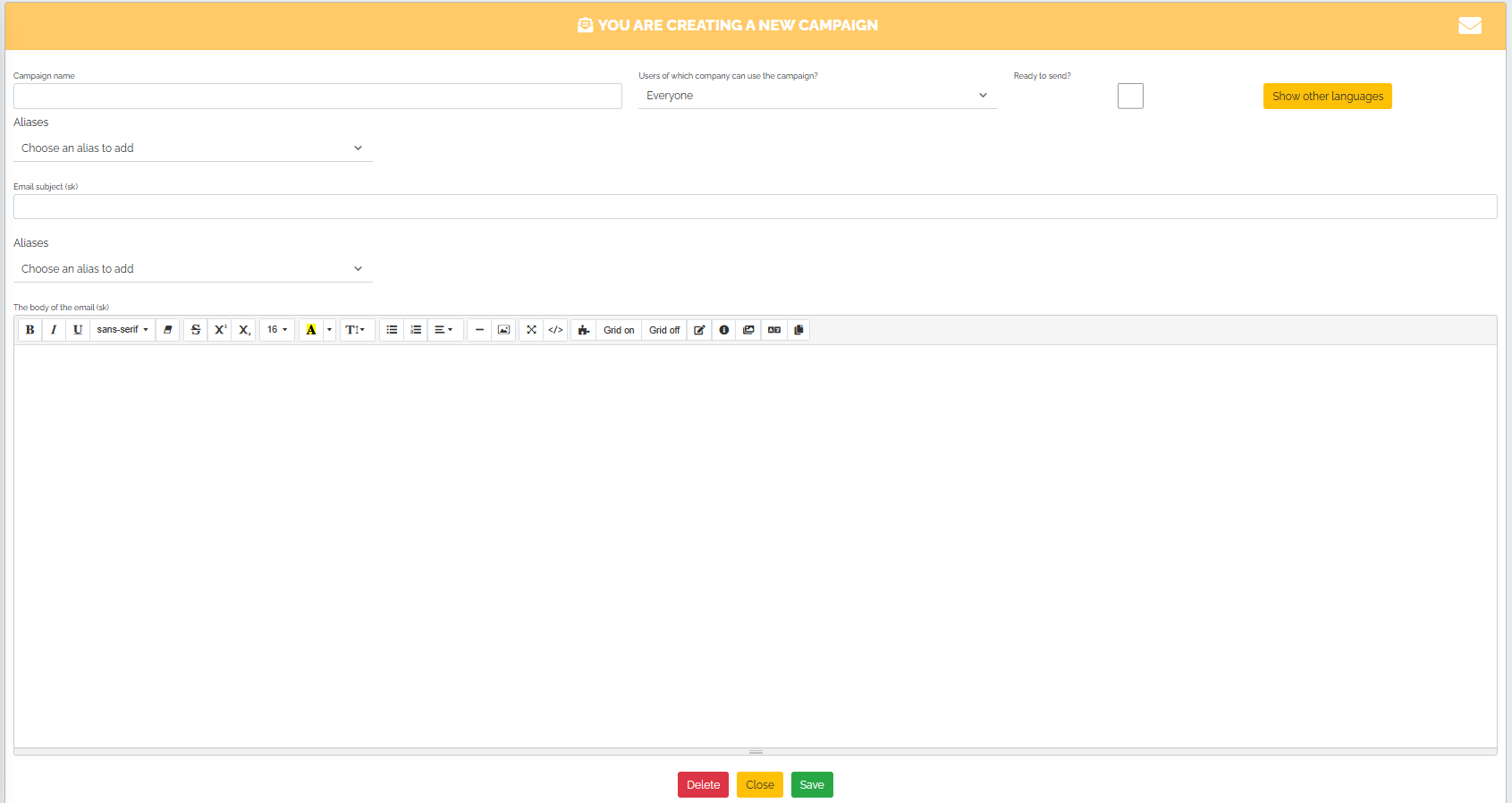
Predstavme si, že sme spoločnosť WebNET, ktorá poskytuje internetové pripojenie a chceme oznámiť svojim zákazníkom plánovanú odstávku. Na tento účel teda vytvoríme úplne jednoduchú šablónu a vložíme si názov kampane - napr. Scheduled maintenance - Plánovaná odstávka a tiež predmet e-mailu. Následne máme 2 možnosti - vyplníme si text emailu a odošleme, alebo si vytvoríme šablónu, ktorá bude obsahovať logo, text, ktorý chceme predať klientom a prípadne vložíme obrázok. Poďme si teda vytvoriť šablónu, ktorú môžeme s miernou úpravou využiť aj v budúcnosti.
V prvom kroku klikneme na tlačidlo so symbolom puzzle: 
Po kliknutí sa nám následne ukáže nové okno, ktoré zobrazuje rôzne elementy a možnosti rozloženia:
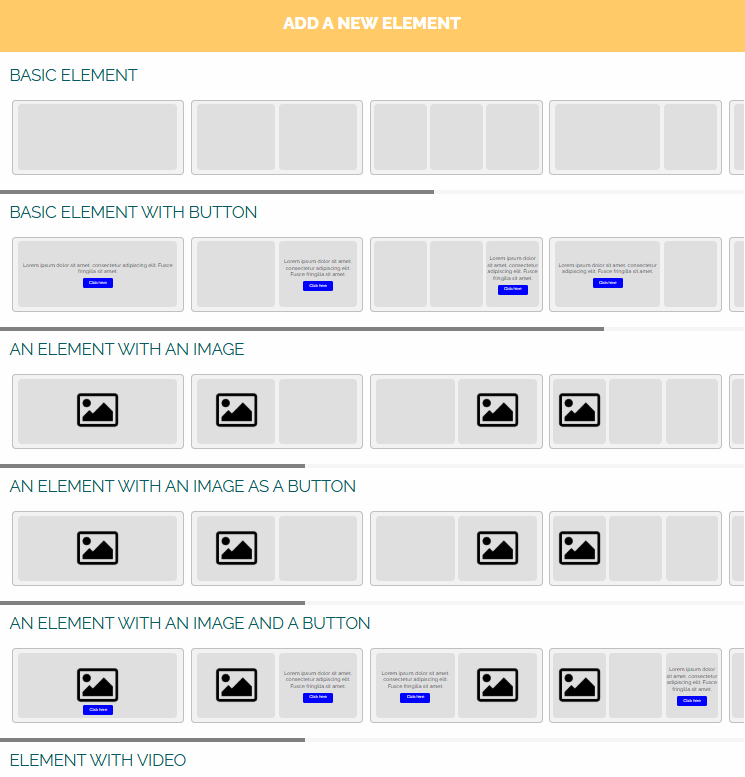
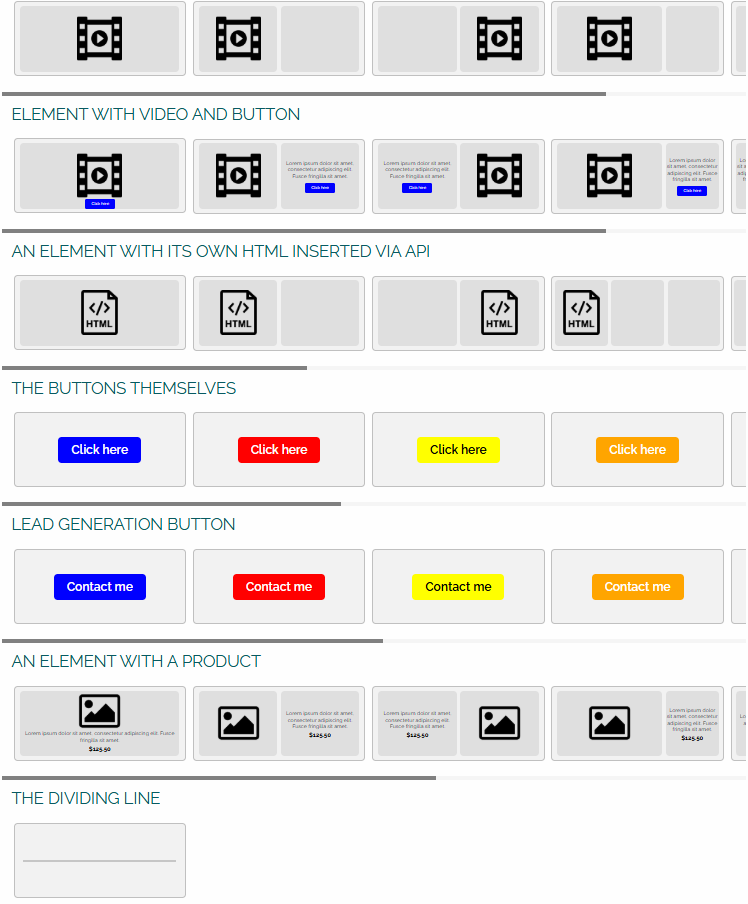
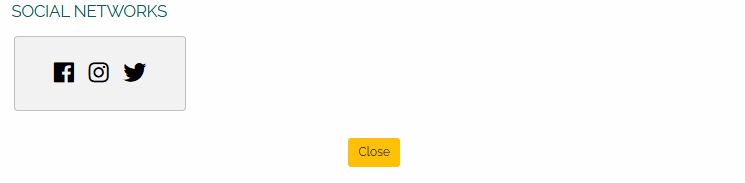
Ako prvý krok si vyberieme element s obrázkom, klikneme na obrázok a zobrazí sa nám panel s možnosťami a klikneme na ikonu ceruzky:
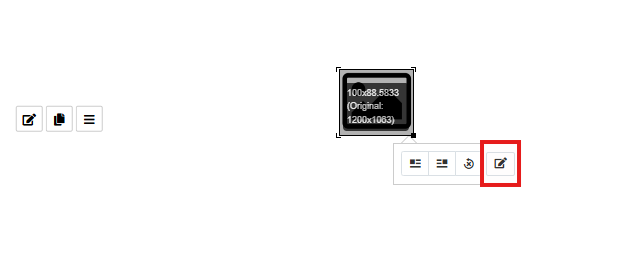
Po kliknutí na ikonu s ceruzkou sa nám v pravej časti obrazovky zobrazí panel, v ktorom klikneme na možnosť prehľadávať a zvolíme si nejaký pútavý obrázok:
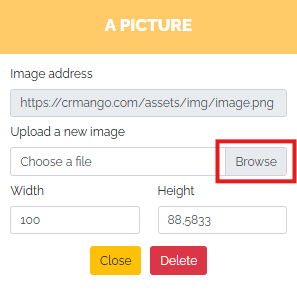
Obrázok sa nám automaticky zobrazí v šablóne a môžeme prípadne zmeniť jeho veľkosť alebo ho umiestniť vpravo, vľavo alebo centrovať.
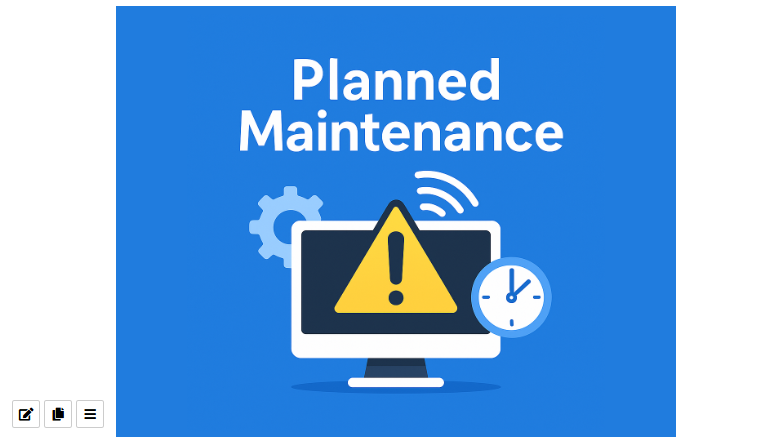
Ako ďalší element si zvolíme základný element, do ktorého môžeme už vložiť priamo text. Do tohto nového poľa môžeme vložiť napríklad nadpis emailu:

Ďalšie pole si môžeme zvoliť napríklad samotný text - oznam o plánovanej odstávke. Opäť sme zvolili základný element:
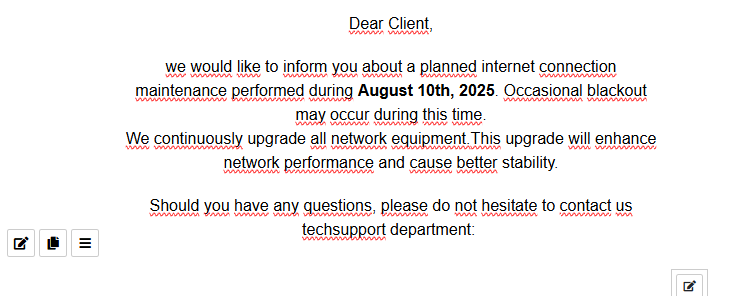
V ďalšom kroku si zvolíme element s tlačidlom s názvom Samotné tlačidlá, ktorý vložíme priamo do predchádzajúceho elementu s textom:

Pomocou ceruzky si upravíme farbu políčka, text a vložíme napr. telefónne číslo v tvare: tel: +421 2 222 034, na ktoré nás môžu klienti kontaktovať po stlačení tohto tlačidla.
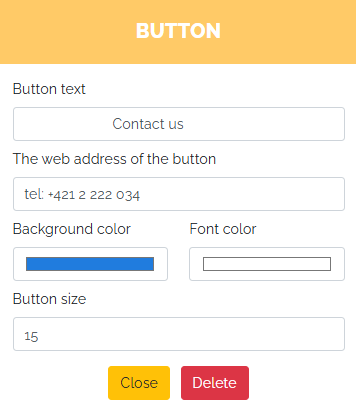
To isté zopakujeme a vložíme si ďalší element, ktorý bude prepojený na náš e-mailový kontakt, pred danou e-mailovou adresou je však potrebné vložiť mailto:. Na záver ešte dopíšeme napríklad poďakovanie. Ako posledný element sme sa rozhodli zvoliť element s obrázkom, do ktorého vložíme svoje logo:

Opäť klikneme na ikonku ceruzky, vyhľadáme v PC vhodný obrázok (logo) a podľa potreby upravíme jeho veľkosť:
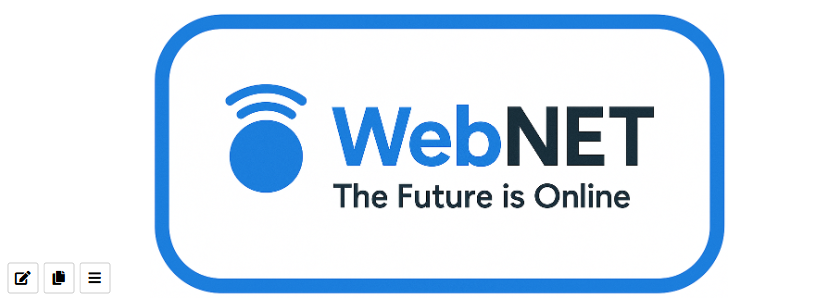
Takto vytvorenú šablónu si skontrolujeme, uložíme a odklikneme možnosť že kampaň je pripravená na odoslanie:

Ak chceme vidieť, ako v skutočnosti vyzerá a ako bude zaslaná do e-mailových schránok našich klientov, môžeme si túto šablónu zaslať na náš e-mail, a to pomocou tlačidla s obrázkom obálky, ktoré nájdeme v hlavičke šablóny - vpravo hore, ako je možné vidieť aj na obrázku:

Po kliknutí na ikonu obálky sa zobrazí malé okno, v ktorom je potrebné skontrolovať si e-mailovú adresu (systém automaticky doplní ako predvolenú e-mailovú adresu e-mail, ktorým sa prihlasujete do Manga), zvoliť jazyk testovacieho emailu a stlačiť zelené tlačidlo Odoslať.
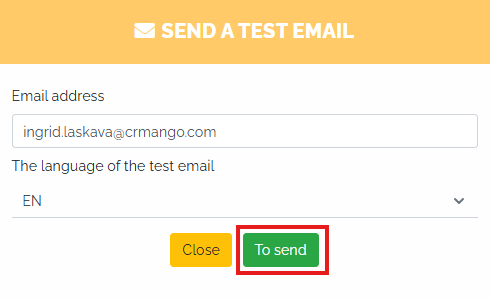
Takto vyzerá nami vytvorená e-mailová šablóna, ktorú sme si zaslali na náš e-mail:
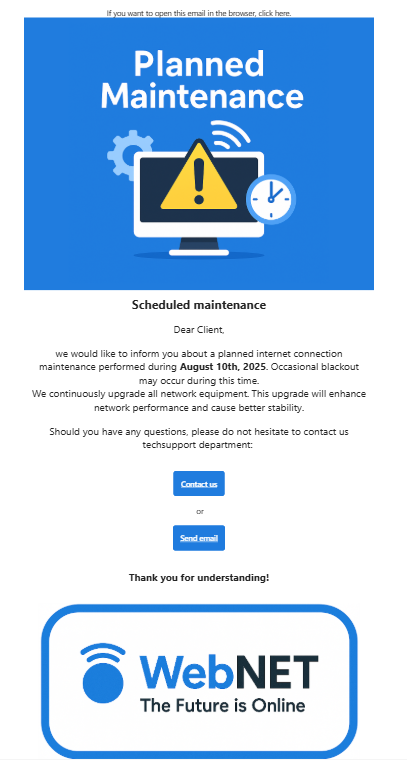
Upozornenie!
Pre úspešné odoslanie e-mailových kampaní je potrebné mať zaregistrovanú doménu. Presunieme sa teda do Nastavení -> Odosielanie hromadných e-mailov a kliknete na možnosť Spravovať modul. V novom okne s názvom Nastavenie modulu hromadných e-mailov je potrebné pomocou zeleného tlačidla plus pridať svoju doménu a kliknúť na zelené tlačidlo Registrovať doménu.
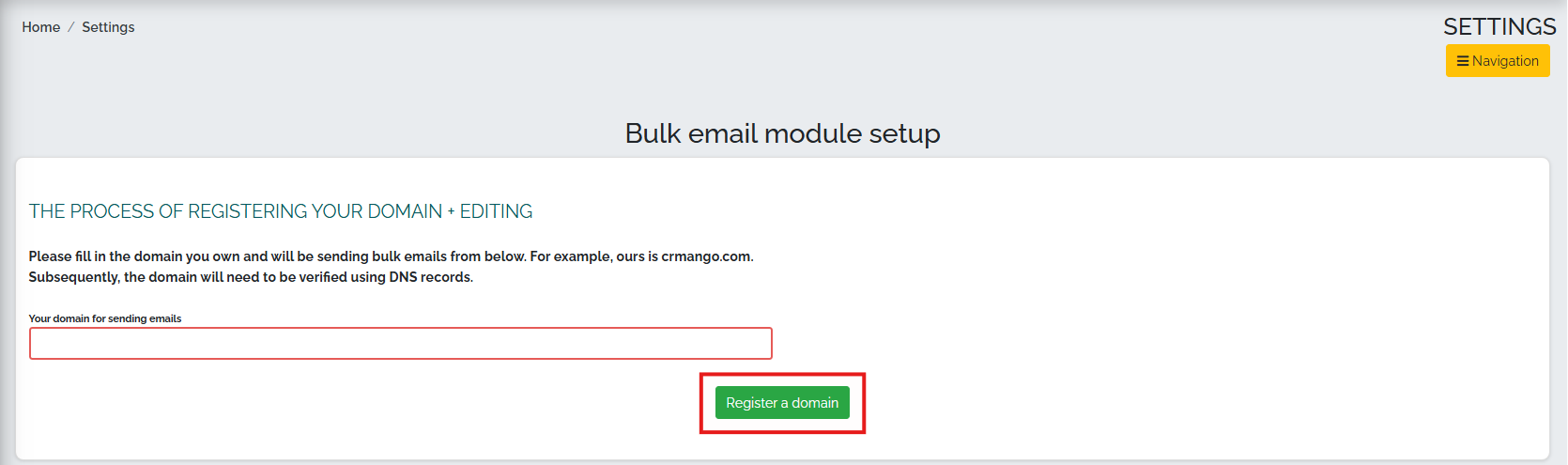
Potrebujete vizuálnu ukážku? Pozrite si naše video o tom, ako si vytvoriť jednoduchú e-mailovú kampaň: